在日常工作和生活中,我們經常需要將位於不同目錄中的多種類型文件進行批量複製到同一個文件夾中。 這可能涉及到從不同文件夾中選擇特定類型的文件,例如文本文件、圖像文件、表格文件等,並將它們整理到一個文件夾中以方便管理和處理。 手動逐個複製這些文件既費時又容易出錯,因此需要找到一種自動化的方法來實現這一批量複製的過程。
在當今數字化的世界中,我們面對著大量的文件和數據,這些文件分散在不同的目錄和文件夾中。 大家在學生時期在準備一些學校的申請過程中需要整理和準備大量的申請文件。 這些文件包括個人陳述、成績單、推薦信、作品集等。 然而,這些申請文件分散在多個文件夾中。 在這種情況下,通過批量複製,你可以快速將所有相關的文件聚集在一起,便於審查、整理和提交。 可以創建一個目標文件夾作為申請文件的中心存儲位置,並使用適當的工具從各個路徑來源目錄中複製所需的文件類型。 這樣一來,我們不再需要手動搜索和整理各個文件夾,大大減少了錯誤和遺漏的風險。
今天要為大家介紹的「我的ABC軟體工具箱」就是這樣一款工具。 它作為一款功能強大的批量文件處理工具,提供了直觀的用戶界面,使用戶可以輕鬆地設置源目錄、目標目錄來批量複製文件。 通過使用這樣的批量文件處理工具,我們可以簡化複製文件的過程,提高工作效率,減少錯誤,並保持良好的文件管理習慣。 無論是整理照片、歸檔文檔還是處理數據,這樣的工具都能為我們節省大量時間和精力,使我們能夠更專注地處理和利用文件。 以下是具體的操作方法:
首先打開軟件首頁,點擊「更多功能」-「將不同位置的文件複製到一起」。
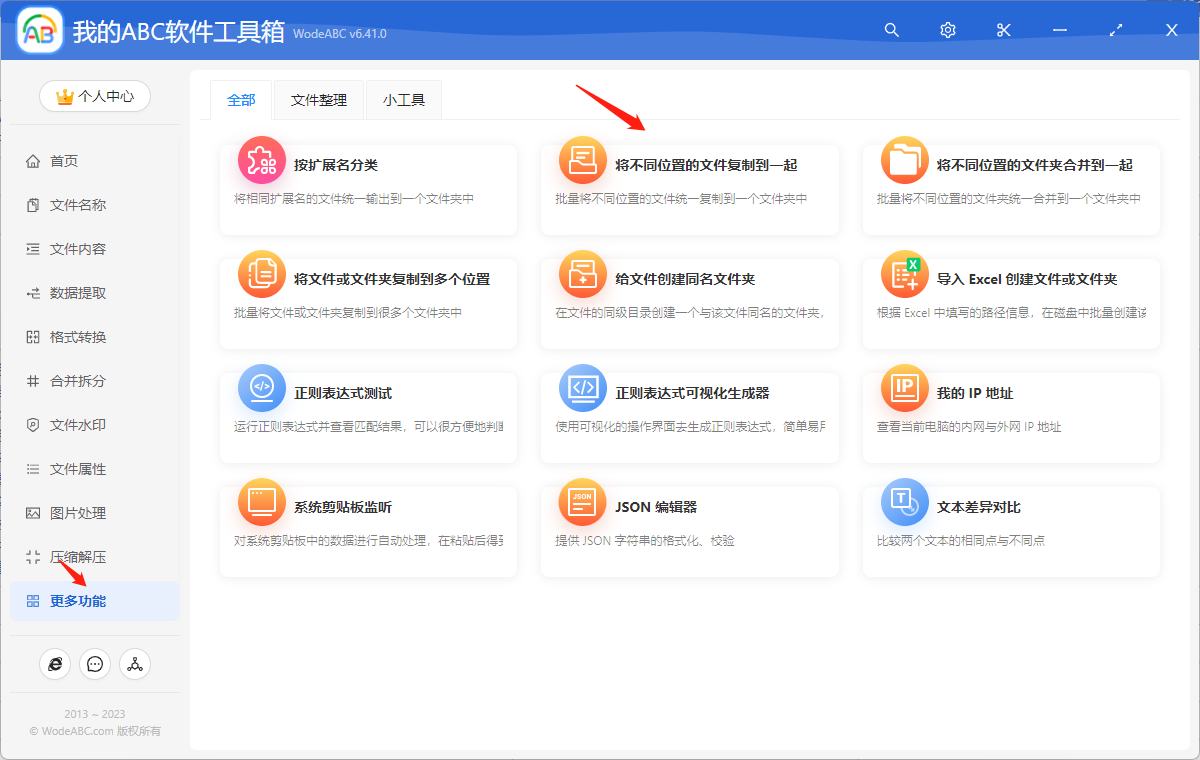
將需要批量複製的文件進行上傳,在下圖路徑處可以看到這裡上傳的文件都是在不同目錄下的多種類型文件。
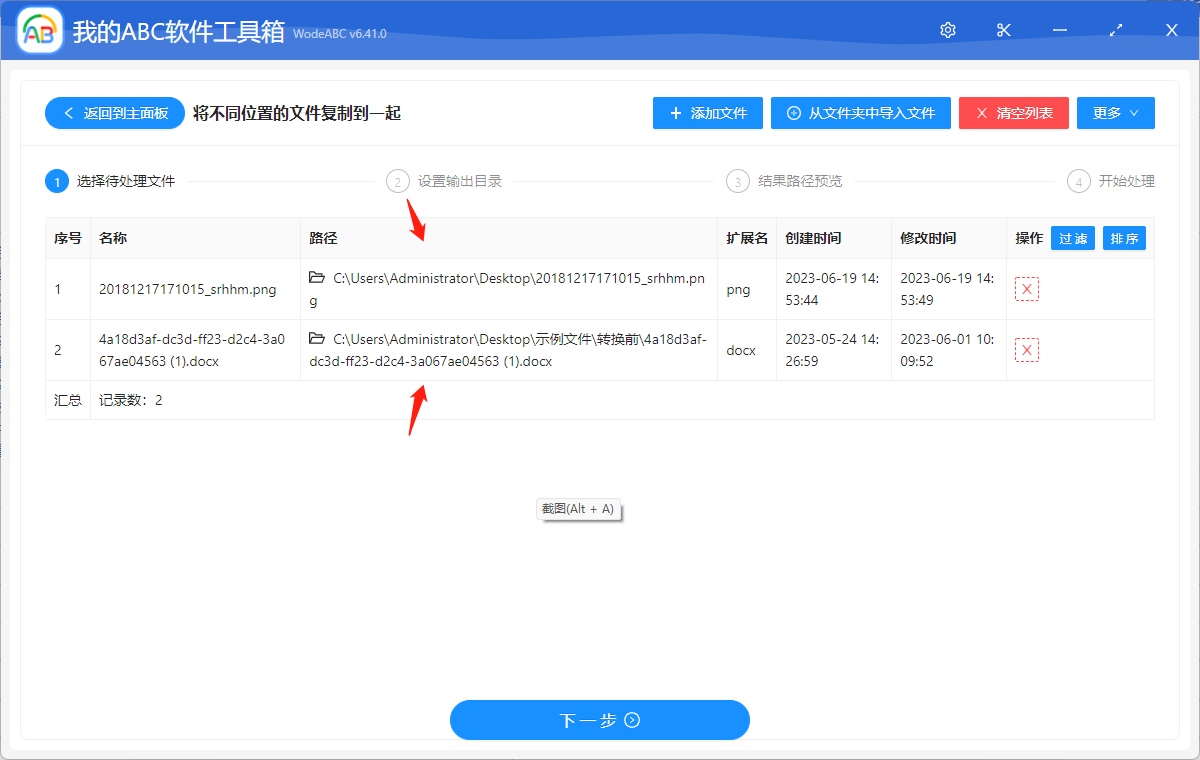
該功能沒有多餘複雜的自定義選項,接下來只需要指定您的輸出目錄並對結果路徑進行預覽,最後點擊「開始處理」即可。
在軟件界面當中很快會出現處理完成的相關提示,這時我們可以在剛剛設置好的文件夾中查看輸出結果。 處理效果可參考下方圖片,剛剛導入的 Word 文檔和圖片文件此時已經被批量複製到了同一文件夾中,這樣一來,不管也有幾十還是幾百個文件,都能快速的實現一次性批量複製到同一個文件夾中進行整理了。
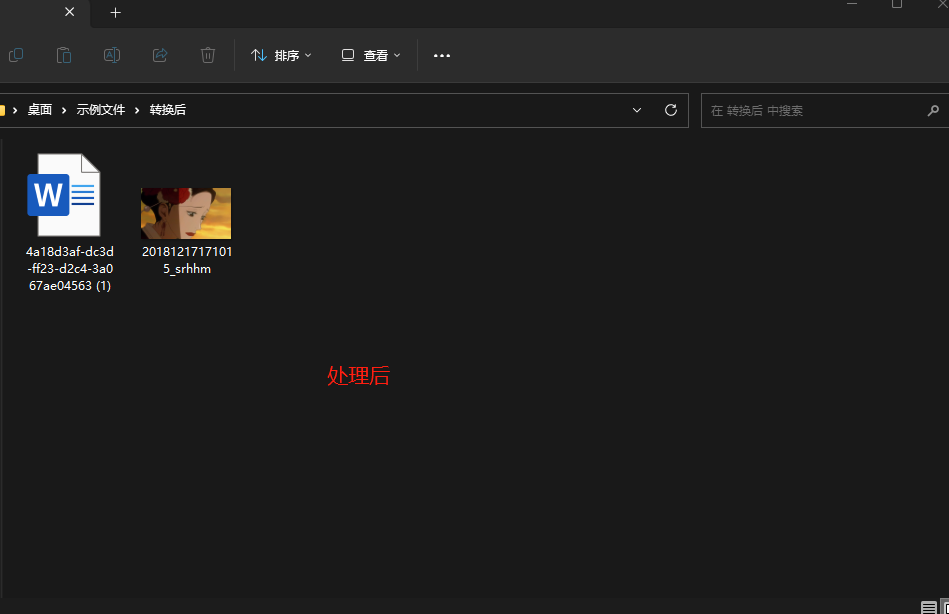
無論是個人用戶還是專業人士,使用這樣的工具都能為他們節省寶貴的時間和精力,並提供更好的文件整理和管理體驗。 通過批量複製文件到同一個文件夾中,我們能夠更好地組織和利用文件資源,提高工作效率,同時也為我們的工作和生活帶來更多便利和舒適。